Sháníte rychlý a uživatelsky přívětivý monitorovací systém s podporou Linuxu? Měli byste se podívat na software pro sledování Bluecherry. Jde o rozsáhlý bezpečnostní systém, který klade důraz na jednoduchost a snadné ovládání.
Důležité upozornění: Bluecherry není bezplatný software. Nicméně, nabízí 30denní zkušební verzi zdarma, kterou si uživatelé mohou vyzkoušet, aby si ověřili, zda jim produkt vyhovuje. V tomto návodu si ukážeme, jak nainstalovat serverovou i klientskou část tohoto softwaru na Linuxu.
Instalace Bluecherry Serveru
Systém pro dohled Bluecherry je určen pro servery. Oficiálně podporuje Ubuntu LTS 16.04, CentOS a Debian 8. Pokud se rozhodnete tento software používat na novějších verzích Ubuntu, Debianu nebo CentOS, činíte tak na vlastní nebezpečí!
Poznámka: I když je monitorovací systém Bluecherry server, neznamená to, že ke svému provozu vyžaduje dedikovaný server. Tento software můžete bez obav provozovat i na desktopové verzi Ubuntu, Debianu nebo CentOS, za předpokladu, že bude neustále v provozu.
Instalace na Ubuntu Server
Vývojáři Bluecherry mají k dispozici šikovný automatický skript, který se postará o většinu práce. Pro zahájení instalace otevřete terminál, připojte se pomocí SSH k vašemu vzdálenému serveru a zadejte následující příkaz:
sudo bash -c "$(wget -O - https://dl.bluecherrydvr.com/scripts/install)"
Nechte skript běžet na vašem serveru nebo desktopu s Ubuntu. Instalační program během své práce provede úpravy některých nastavení vašeho počítače, nainstaluje mnoho potřebných balíčků a provede konfiguraci. Po dokončení procesu instalace balíčků se terminál vrátí do interaktivního režimu a vy budete moci postupovat podle zobrazených instrukcí.
Instalace na CentOS Server
Uživatelé CentOS mají možnost rychlé instalace serverového softwaru Bluecherry díky automatickému skriptu. Stojí za zmínku, že Bluecherry může fungovat i na Redhat Enterprise Linuxu nebo jiném serverovém operačním systému podobném Redhatu.
Instalaci na vašem CentOS serveru spusťte pomocí následujícího příkazu:
sudo bash -c "$(curl -s https://dl.bluecherrydvr.com/scripts/install)"
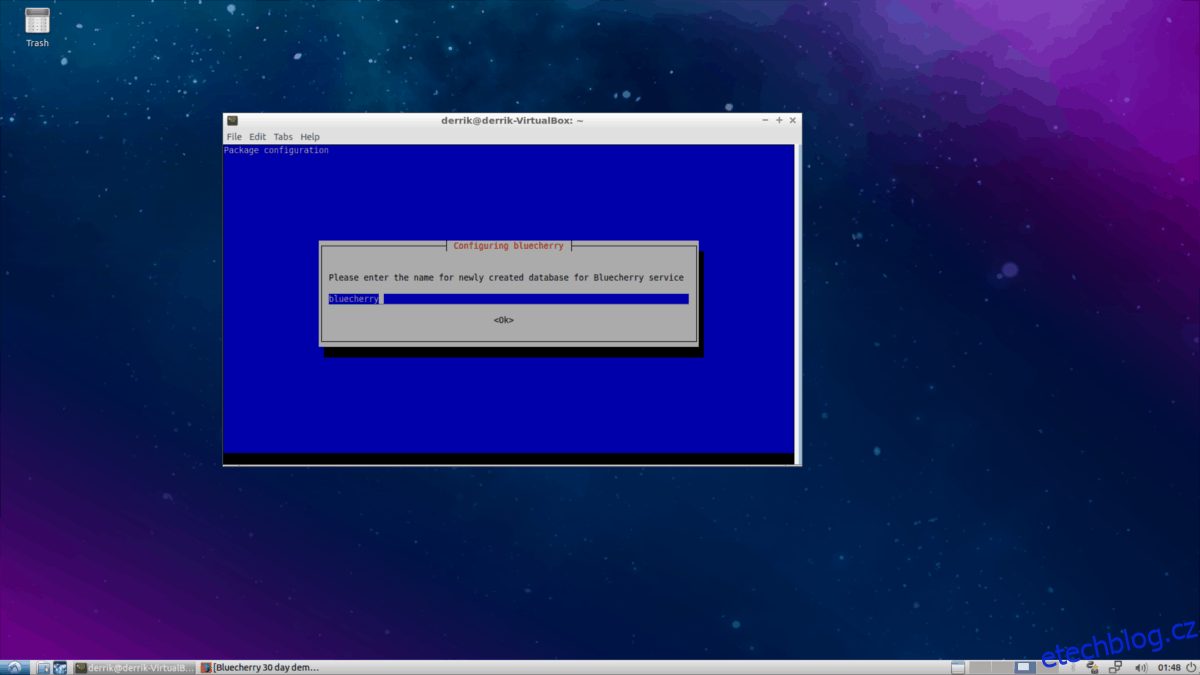
První fáze instalačního skriptu Bluecherry probíhá automaticky. Nechte program pracovat a nainstalovat všechny nezbytné balíčky, které mu umožní správnou funkčnost na vašem CentOS počítači. Po dokončení instalace vás program provede nastavením SQL databáze pro Bluecherry. Postupujte podle zobrazených instrukcí!
Instalace na Debian 8 Server
Jelikož jsou Debian a Ubuntu v mnoha ohledech podobné, instalační proces pro Bluecherry je v obou operačních systémech téměř totožný. Pro spuštění vašeho systému Bluecherry na serveru nebo počítači s Debianem 8 zadejte následující příkaz:
Poznámka: Bluecherry podporuje i Debian 7. Pokud byste chtěli zprovoznit server na Debianu 7, vyzkoušejte níže uvedený příkaz, měl by fungovat.
sudo bash -c "$(wget -O - https://dl.bluecherrydvr.com/scripts/install)"
Zadáním výše uvedeného příkazu do terminálu spustíte automatizovaný proces v Debianu, který zahrnuje instalaci různých programů, balíčků a konfiguračních souborů pro Bluecherry. Pohodlně se usaďte a nechte instalační program udělat svou práci. Jakmile budou na vašem Debian počítači nastaveny všechny potřebné balíčky, instalační program vám pomůže dokončit instalaci nastavením SQL databáze. Čtěte pozorně výzvy v terminálu a brzy budete mít svůj Bluecherry server v provozu!
Instalace Bluecherry Klienta
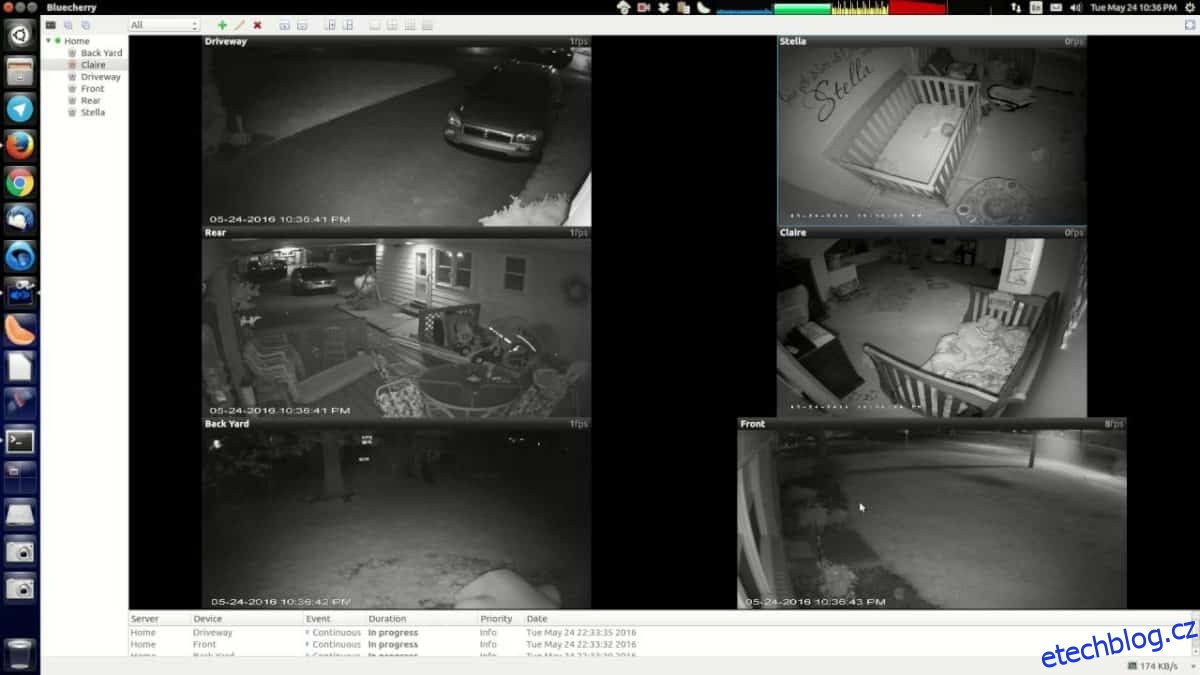
Pokud chcete mít přístup k vašemu bezpečnostnímu serveru Bluecherry, je nutné nainstalovat klientskou aplikaci. Vývojáři oficiálně nabízejí ke stažení klienty pro Ubuntu 14.04, 16.04 a Debian Jesse. Klientský software je dostupný také pro:
Instalace klienta na Ubuntu
Vývojáři Bluecherry distribuují klientskou aplikaci prostřednictvím balíčku DEB ke stažení. Pro jeho získání spusťte terminál a použijte příkaz wget:
wget https://downloads.bluecherrydvr.com/client/2.2.6/xenial/bluecherry-client_2.2.6-1_amd64.deb
Pro instalaci balíčku Bluecherry do počítače s Ubuntu použijte příkaz dpkg:
sudo dpkg -i bluecherry-client_2.2.6-1_amd64.deb
Po instalaci balíčku Bluecherry DEB na různých verzích Ubuntu si můžete všimnout některých chyb. Jedná se o problémy se závislostmi, které vznikají z důvodu, že příkaz dpkg nedokáže získat správné závislosti. Pro vyřešení těchto chyb je nutné přidat Ubuntu 16.04 jako zdroj softwaru.
sudo -s
echo "#xenial for Bluecherry client" >> /etc/apt/sources.list
echo 'deb https://us.archive.ubuntu.com/ubuntu/ xenial universe' >> /etc/apt/sources.list
apt update
Závislosti Bluecherry na Ubuntu nainstalujete pomocí tohoto příkazu:
sudo apt install -f
Instalace klienta na Debian
Pokud používáte Debian jak pro server, tak i pro klienta, máte štěstí! Váš operační systém má pro klienta oficiální podporu. Nainstalujte jej stažením balíčku pomocí příkazu wget:
wget https://downloads.bluecherrydvr.com/client/2.2.6/jessie/bluecherry-client_2.2.6-1_amd64.deb
Nainstalujte balíček na Debianu pomocí dpkg:
sudo dpkg -i bluecherry-client_2.2.6-1_amd64.deb
Dokončete instalaci vyřešením případných problémů se závislostmi, které se mohou vyskytnout:
sudo apt-get install -f
Instalace klienta na Redhat
Používáte Fedora Workstation nebo CentOS na vašem desktopu společně se serverem? Měli byste si přečíst náš návod na instalaci balíčků DEB v distribucích Linuxu, které používají RPM. Není zaručeno, že tato metoda bude fungovat, ale pokud nutně potřebujete nainstalovat aplikaci Bluecherry na verzi Linuxu založenou na Redhatu, je to dobrý způsob, jak to zkusit.